
小影(短视频编辑剪辑软件) v9.28.7 安卓手机版
- 大小:133.78MB
- 分类:图片拍照
- 环境:Android
- 更新:2025-10-21
热门排行
截图
滑动图片可查看更多>>
简介
小影app是一款非常好用短视频编辑剪辑软件。这款软件也是专门针对于短视频剪切编辑所开发的,用户可以使用这款软件轻松的拍摄出自己想要的短视频,并且不管是前期拍摄还是后期剪辑编辑制作都能够使用这款软件来进行操作,这款软件功能十分强大,包含了非常多的滤镜,专场和配乐,用户可以轻松的一键根据提示进行操作,让用户打造属于自己的专属短视频,让你的短视频成为大片。
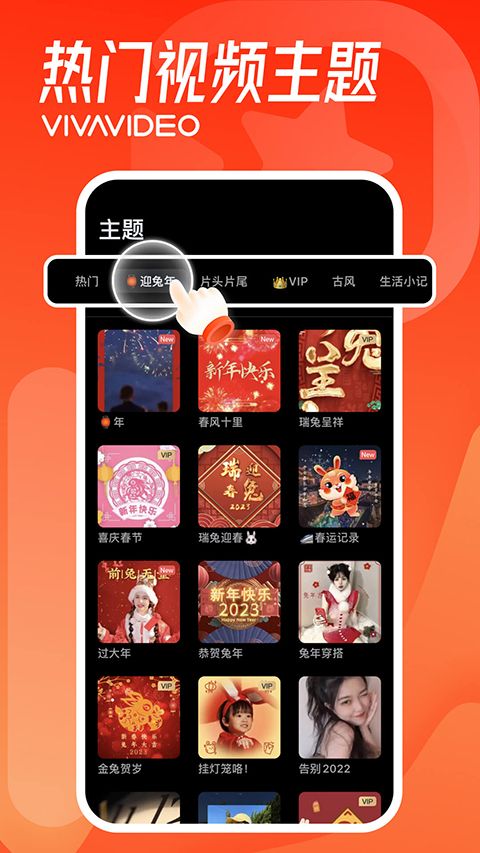
软件特色
1、诸多描边特效,缤纷夏日、七彩文字等任你选。
2、专业的视频比例随你进行选择使用,操作更加舒心。
3、系统自动为你添加视频水印,让你的视频更加具有自己的风格。
4、诸多教学视频任你学习,教会你如何制作精美视频。
5、丰富的特效,你可以为自己的图片、视频添加特效。
软件功能
1、美颜镜头
可自动选择美颜程度,更有七大美颜滤镜!实时拍摄美颜,想不美都不行~
2、动画贴纸、气泡字幕和特效
超多萌萌哒动画贴纸。独家个性气泡字幕;雷电闪鸣、科幻技能,各类炫酷特效,随意添加、拉伸、更换,这都可以有!
3、配音、配乐
按住语音键,即可为视频每段配音!加速还会变音喔~内更可自主添加本地音乐!
4、神剪辑
逐帧剪切、复制镜头、镜头加/慢速等,最全的剪辑功能。支持高清视频导入、消音、多段配乐!
5、社区互动
属于我们的特色社区,任何人都可上热门,0小编操作!影子们的聚集地,亮星、抢沙发、神回复。私信、关注、搜索、与女神零距离。
6、拍摄
多种视频拍摄模式:普通镜头/特效镜头/音乐镜头/快镜头/慢镜头,即拍即停地录像方式,抓拍更精彩!一键加载各种风格实时滤镜,拥有安卓界最强的兼容性。
7、制作相册MV
快速、直接地导入本地相册图片。一键添加MV主题,立刻实现浪漫、唯美的幻灯片特效。内置音效、本地音乐一键添加。
小影app如何制作视频?
1、下载并安装软件后,运行软件,进入软件点击下ritual所示位置进入软件主页。

2、然后找到视频剪辑功能,点击进入。
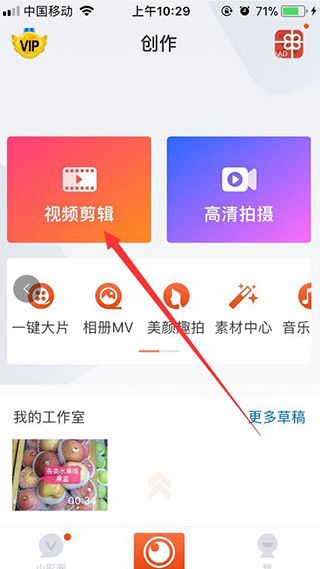
3、在选择相册中已有的并且需要剪辑编辑的视频素材,在点击下一步。
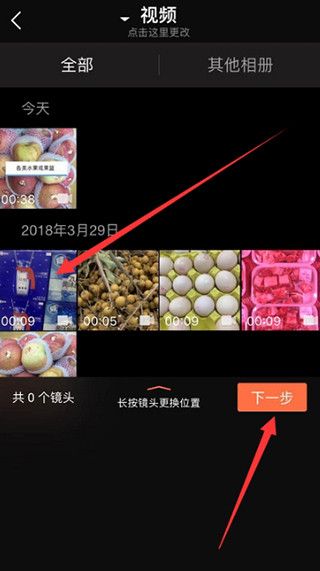
4、出现所选择的视频素材,软件所看到的是竖的,想要看横版的直接点击左下角的旋转按钮即可。
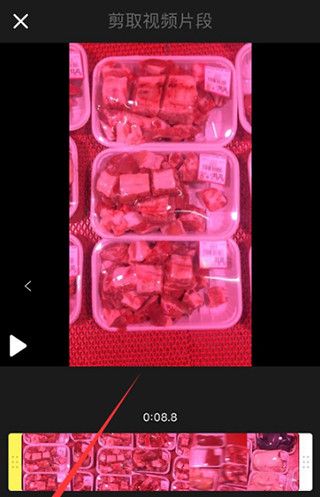
5、旋转完成后,然后在点击添加其他的视频素材,将需要整个在一起的视频全部加入,点击右上角的V符号,就能完成视频的添加了。
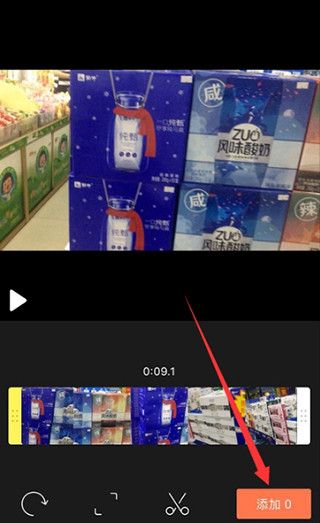
6、接着对整合完成的视频进行编辑,将多余、效果不好的等不想要的画面减掉。

7、最后,按照自己的需求在进行添加配乐、主题、滤镜或字幕等内容即可,完成后直接点击右上角的保存即可。
常见问题
1、我可以导出什么分辨率的视频?
在小影制作完成视频进行导出时,可以选择不同的分辨率进行导出,其中全高清(1080P)以及超高清(4K)导出为会员功能,仅支持会员使用。
温馨提醒:若您导出时没有全高清(1080P)或超高清(4K)的选项,通常代表您的手机配置不支持此种导出方式,这种情况下即使办理会员也无法使用高清导出功能。
2、为什么我的视频/图片/音乐无法导入?
小影支持的视频格式:mov、MP4、3gp;支持的图片格式:bmp、JPG、gif、png;支持的音乐格式:wav(8.3.5及以上版本)、MP3 、aac 、M4a。
如果小影没有扫描您的视频、图片与音乐,可能属于以下情况:
1)不属于小影支持的视频、图片与音乐格式范围,建议转换成支持的格式;
2)视频与图片过大,建议自行压缩后再尝试导入;
3)属于网络缓存视频/音乐,请下载后再导入。
后期我们会不断升级,支持更多视频、图片及音乐格式,感谢您的支持!
3、为什么我的视频被删除?
您好,如果您上传的视频不符合「小影用户协议」(设置-关于小影中可以查看),则视频会被删除。可能的原因为视频带有联系方式、影视剧综艺截取、宣扬宗教、政治相关、露 点等内容。
软件优势
1、快速剪辑视频
快速导入剪辑多个本地视频,一键添加各种风格视频主题特效,一键添加背景音乐,渲染微视频情节。
2、高级视频编辑
调整镜头顺序,实现蒙太奇、神剪辑特效,一键即可复制镜头,一刀即可剪切镜头,添加多首歌曲+实时配音独白,让你的微电影更细腻、更耐人寻味。
3、热门微视频活动
展播热门活动微视频,随意点赞、吐槽、转发分享。随时关注活动动态,实时参与,赢取丰厚奖品;分享#每日来一发#微视频,成为达人用户、草根明星。
4、分享
快速将视频保存至相册,一键分享至公众社区:QQ空间、新浪微博、腾讯微博、人人网;私密微视频,可转发至微信、QQ好友、短信、邮件等。
更新日志
v9.28.7版本
1、新增字幕识别批量编辑功能。
2、音频自动打点类型新增。
3、剪辑新增万物抠像功能。
软件信息
- 开发商:杭州小影创新科技股份有限公司
- 备案号:浙ICP备12027775号-95A
- 包名:com.quvideo.xiaoying
- MD5:1D1261B3D93CD327ECFB7EBB1981B232
- 应用权限:点击查看
- 隐私政策:点击查看













 chrome下载
chrome下载 知乎下载
知乎下载 Kimi下载
Kimi下载 微信下载
微信下载 天猫下载
天猫下载 百度地图下载
百度地图下载 携程下载
携程下载 QQ音乐下载
QQ音乐下载